Kaip sukurti Glossy Christmas Bauble į Illustrator
Sveiki draugai! Kalėdų laikas ateina, ir mes visi žinome, kad tai yra puiki proga projektuotojams sunkiai dirbti ir užsidirbti papildomų pinigų. Kadangi darbo perkrova yra dažna problema, reikia paspartinti kūrimo procesą. Mes norime padėti.
Šiandien mes atnešime jums greita ir paprasta pamoka, padedanti sukurti gražią „Christmas Baubles“ kai kurie iš jūsų taip pat žinomi kaip Kalėdų rutulio papuošalai.
Mokymo pabaigoje jūs žinosite, kaip sukurti gražų, blizgantį efektą, kurį matote ant metalinių rutulių 3D iliustracijų. Šiai pamokai naudosime „Adobe Illustrator CS5“.Atsisiųskite nemokamą vektorinį failą su 6 gražiais dekoracijomis, įskaitant ir tą, kurį atlikome.
Pradėkime.
1 žingsnis. Forma ir gradientas
Su „Elipse“ įrankis, padaryti ratą. Naudokite pamainą, kad ją išlaikytumėte.

Naudoti gradiento įrankis užpildyti ratą. Padarykite radialinį gradientą, kaip parodyta paveikslėlyje.
Tokiu atveju atlikome raudoną gradientą, kad galėtumėte naudoti klasikinį raudoną (100 rausvai raudonos spalvos ir 100 geltonų CMYK). Vaizde matote, kad gradiento centras nėra rutulio centre, bet šiek tiek į viršų dešinėje. Tamsesnė raudona eina į kairę ir žemyn, kad imituotų šešėlį.
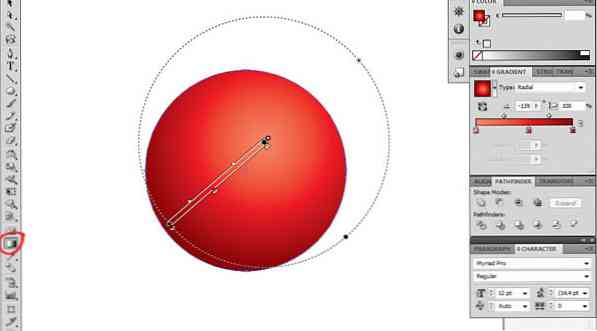
2 žingsnis - „Glow And Shadow“ pridėjimas
Kopijuoti ratą (Ctrl / Command + C) ir įklijuokite atgal (Ctrl / Command + B) du kartus, Taigi dabar mes turime 3 apskritimus, kurie sutampa.
Pasirinkite tą, kuris yra aukščiau, ir nuleiskite jį į kairę, kaip parodyta paveikslėlyje.
Dabar su mygtukas paspaudžiamas, mes pasirinkite abu apskritimus ir mes einame į „pathfinder“ įrankis ir pasirinkite minusas priekyje.
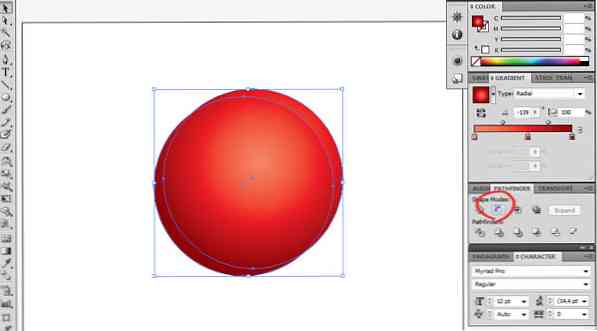
Užpildykite gautą formą baltu.
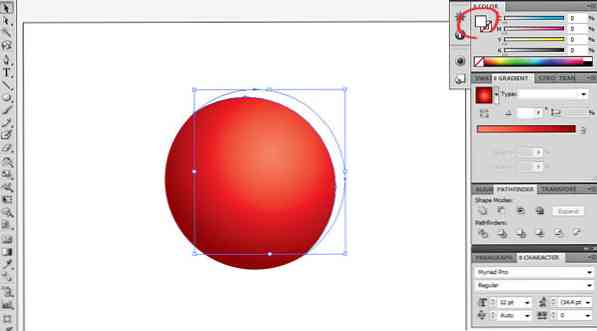
Jūs gausite apverstą mėnulį, kurį mes panaudosime, kad pridėtume atspindėtą švytėjimo efektą žiedui. Pakeiskite dydį ir perkelkite formą tol, kol jis atrodo kaip toliau pateiktas vaizdas.
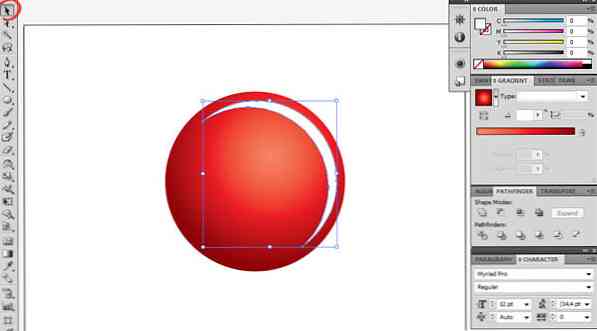
Tada eikite į Poveikis> Blur> Gaussian Blur, ir suraskite teisę Blur Radius kad esate patenkinti.
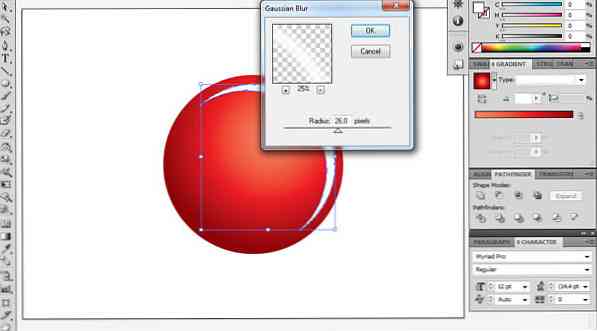
Po to pridėti skaidrumą iki formos, 50% turėtų tai padaryti.
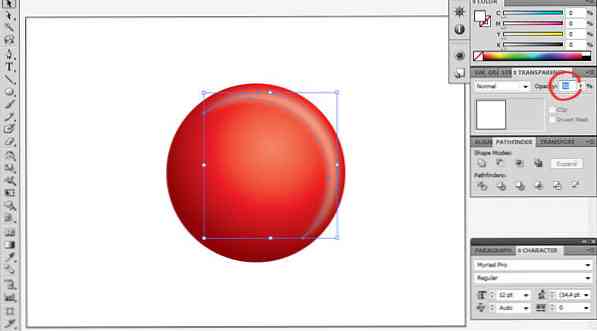
Dabar atlikite pusmėnulio kopiją (Ctrl / Command + C, Ctrl / Command + V) ir naudokite atspindi įrankį ją atspindėti horizontaliai ir vertikaliai (kad jis būtų priešais pirmąjį pusmėnulį).
Tada pakeisti spalvą iki C = 0, M = 100, Y = 100, K = 100. Kadangi mes esame raudoname fone, mes nenaudosime tik juodos spalvos.
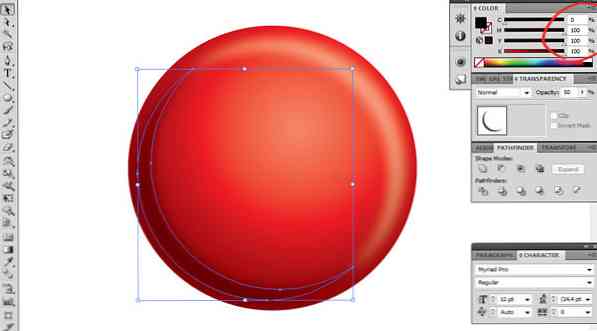
Naudokite Ctrl + 2, kad blokuotumėte abi pusmėnulio formas, todėl galime pasirinkti apatinį ratą be problemų. Dar kartą nukopijuokite ir įklijuokite atgal (Ctrl + C & Ctrl + B) ir perkelkite jį kaip parodyta paveikslėlyje.
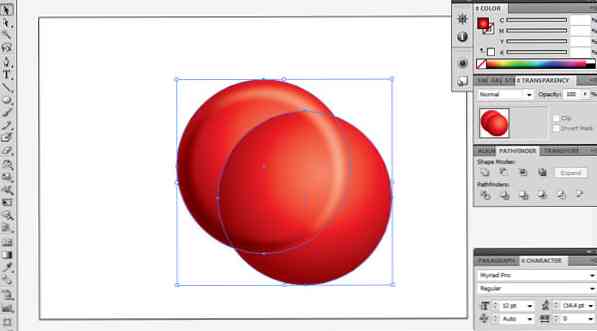
Vėlgi mes naudosime Pathfinder> Minus Front. Tada užpildykite jį baltu ir 25% skaidrumo. Po to pakeiskite jį mažesniu. Tai suteiks žaibui gražų blizgus efektą.
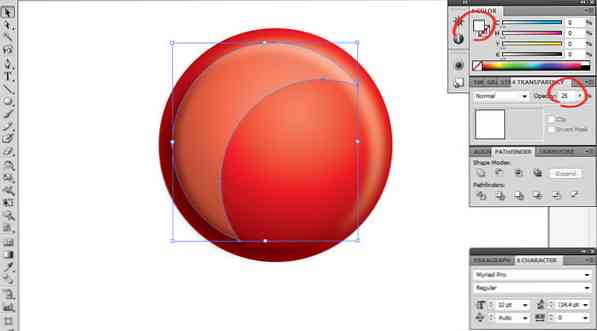
3 žingsnis - metalo viršus
Sukursime viršutinį pakabą. Naudoti suapvalintas stačiakampio įrankis ir užpildykite ją a tiesinis gradientas apie 3 pilkos ir 1 baltos spalvos. Valdykite gradientą, kad pasiektumėte metalo stiliaus išvaizdą.
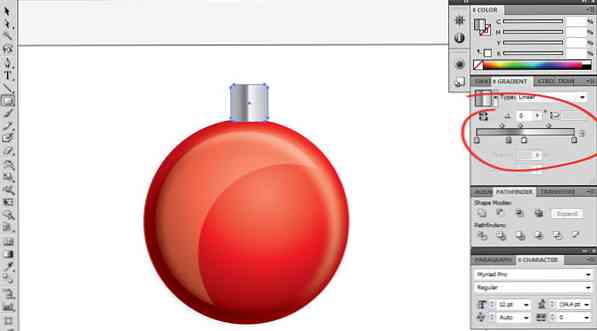
Po to mes sukelsime šią formą.
Naudoti Nemokamas transformavimo įrankis (E), spustelėkite kampą, laikykite jį paspaudus Ctrl / Command + Shift + Alt ir suteikite jam norimą formą (taip pat galite sumažinti aukštį).

Tada padarykite apskritimą aukščiau, nukopijuokite ir įklijuokite atgal („Ctrl“ / „Command“ + „C“ ir „Ctrl“ / „Command + B“), mes keičiame vieną viršų.
Tada abu pasirinkę eikite į kelias ir pasirinkite Neįtraukti. Tokiu būdu mes apkarpysime ratą ir turėsime ratą, kaip parodyta paveikslėlyje.

4 žingsnis - apdaila
Jei norite, kad žiedas būtų galutinis, galite pridėti žvaigždės, snaigės, linijos, apskritimai, Tokiu atveju mes sukūrėme 3 eilutes, tačiau šiuo ryšiu galėsite atsisiųsti galutinį kūrinį ir kitus pavyzdžius.
Jei norite pridėti tris eilutes, naudokite stačiakampio įrankis ir atkreipti tris stačiakampius, sukurti grupę (Ctrl / Command + G) su jais ir mes padaryti šviesiai rudos spalvos gradientą todėl jis atrodo aukso.
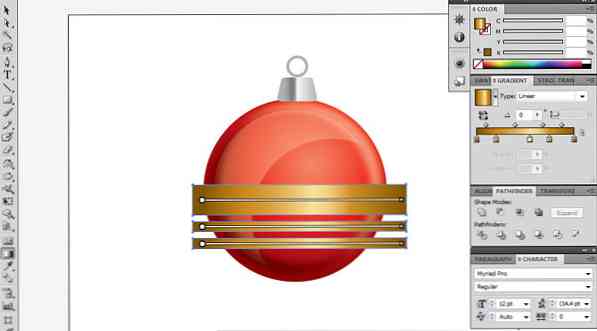
Tada Kopijuoti ir įklijuoti atgal vėl dideli apskritimai ir atneškite jį į priekį. Pasirinkite stačiakampius ir nukopijuotą ratą ir mes padarysime a iškirpimo kaukė (Ctrl / Command + 7). Tai padės apkarpyti linijas, kad jos atitiktų apskritimą.
Dabar pasirinkite ratą ir stačiakampius ir atnešk juos atgal (dešiniuoju pelės mygtuku spustelėkite> pasirūpinti, kad grįžtumėte atgal).

Štai ir viskas. Mes tikrai tikimės, kad jums patiko ši pamoka, ir tikimės, kad pamatysite savo Kalėdų papuošalus. Ačiū už Jūsų laiką. Pastabos yra sveikintinos.
Spauskite čia norėdami parsisiųsti šį nemokamą vektorių ir dar 5 daugiau kalėdinių žiedų.
Redaktoriaus pastaba: Šį įrašą parašė Sebastian Bartaburu už Hongkiat.com. Sebastianas yra entuziastingas dizaineris, iliustratorius ir tapytojas iš Urugvajaus. Kartu su Leo, jis pradėjo „VectorOpenStock.com“, vektorinę svetainę su išskirtiniais vektoriniais nemokamais. Jis mėgsta dirbti naftos paveikslais ir šokti Tango.




